Casio STC-U10 User Manual
Browse online or download User Manual for Unknown Casio STC-U10. Casio STC-U10 Gebruiksaanwijzing
- Page / 51
- Table of contents
- BOOKMARKS




- STAMP MAKER 1
- Uitpakken 2
- Inhoudsopgave 3
- Introductie 5
- Waarschuwing 6
- Betreffende deze handleiding 11
- Voorbereidingen 13
- ■ Zakelijke stempels 15
- ■ Naamstempels 15
- Betreffende de CD-ROM 16
- Installeren van de software 18
- Belangrijk! 22
- Aansluiten op een Computer 24
- Maken van een stempel 26
- 3. Druk de stempel af 28
- Afdrukken van een stempel 30
- Werkschema 33
- Papierhouder Stempelvel 34
- 1. Verwijder het deksel 35
- Rood hart 38
- Blauwe tekst 38
- 5. Probeer de stempel 39
- 1. Stempelen van het label 39
- Beschermend papier 40
- Appendix 42
- Stempelbasis 44
- Onderhoud door de gebruiker 45
- (Voorkant van de Printer) 46
- Wattipje 46
- Oplossen van problemen 47
- Technische gegevens 49
- Los verkrijgbare items 50
- CASIO COMPUTER CO., LTD 51
Summary of Contents
GebruiksaanwijzingBewaar alle documentatie op een veilige plaats voor latere naslag.STC-U10NLSTAMP MAKER
9Voorzorgsmaatregelen tijdens het gebruikOm uzelf er van te verzekeren dat uw Printer vele jaren plezier geeft, waarvoor de printer ontworpen is, dien
10Betreffende deze handleidingDeze handleiding omvat de onderstaande onderwerpen.• Wat u dient te weten voordat u de STC-U10 Printer gebruikt.• Hoe
11 Terminologie die gebruikt wordt in deze gebruiksaanwijzingDit woord: Betekent dit in deze gebruiksaanwijzing:afdrukken Uitvoeren van stempelpapie
12VoorbereidingenKenmerken van de PrinterWat u kunt doen met de PrinterUw Printer geeft u de gereedschappen die u nodig heeft voor het maken van uw ei
13Types stempels die u kunt maken Stempels voor briefkaarten en wenskaartenMaak stempels voor verjaardagskaarten, kerstmiskaarten of andere speciale
14 Zakelijke stempelsMaak stempels om zakelijke documenten te markeren met labels zoals “VERTROUWELIJK” en “URGENT”.U kunt stempels een zakelijk uit
15Betreffende de CD-ROMBesturingssysteem van de computer (voor de meegeleverde stempelmakende software).Besturingssysteem: Microsoft Windows 8, Windo
16Installeren van de stempelmakende softwareHet voorbeeld van de installatie van de stempelmakende software dat hier getoond wordt, gebruikt Windows 7
17Installeren van de softwareBelangrijk!• Zorg ervoor eerst de software op uw computer te installeren voordat u de Printer aansluit. U kunt problemen
182. Selecteer de installatietaal en klik dan op OK.Hierdoor wordt het installatieproces gestart. Volg de aanwijzingen die op de display verschijnen.•
1UitpakkenDe vorm van de stekker hangt af van het land of het geografi sche gebied.PrinterAD-A12200LNetadapterCD-ROM met STC-PC10 ApplicatieUSB kabelPa
194. Als een boodschap voor opnieuw opstarten verschijnt, klik dan op Yes (Y) (Ja).Hierdoor wordt uw computer opnieuw opgestart.• Klik op Cancel (Annu
20Namen van onderdelen en hun functiesSpanningstoetsLED indicatorPapierhouder uitvoergleufPapierhouder invoergleufUSB poortSteek een USB kabel in bij
21RELEASEPRINTLoslaathendelSchuif naar de RELEASE (LOSLAAT) kant bij het oplossen van een papierstoring of bij het reinigen van de Printer. (Onderkant
22In- en uitschakelen van de spanningVolg de onderstaande procedures om de spanning in en uit te schakelen. Om de spanning in te schakelenDruk op de
23Aansluiten op een ComputerBelangrijk!Zorg ervoor eerst de stempelmakende software op uw computer te installeren voordat u de Printer aansluit. Aan
245. Sluit de USB kabel aan op de USB poort van de Printer.Hierdoor wordt een USB stuurprogramma installatiewizard op uw computer getoond.Belangrijk!V
25Maken van een stempelWerkschema voor het maken van een stempelDit hoofdstuk geeft uitleg over hoe u een stempelontwerp kunt maken op een computer en
262. Ontwerp de stempel op uw computer.Hier zullen we een van de stempelontwerpen gebruiken die ingebouwd is in de stempelmaker applicatie.Zie de gebr
273. Druk de stempel af.Door een stempel te drukken wordt het vlak van de stempel gemaakt.• Tref voorbereidingen bij de papierhouder.Druk op de spann
284. In elkaar zetten van de stempel.Begin met het in elkaar zetten van de stempel nadat het afdrukken van de stempel voltooid is.• Een Printer stemp
2InhoudsopgaveUitpakken ...1Inhoudsopgave ...
29Afdrukken van een stempelDoor een stempel te drukken wordt het vlak van de stempel gemaakt.Er is een papierhouder nodig om een stempel af te drukken
304. Plaats de papierhouder in de Printer.Steek de papierhouder in de invoergleuf aan de achterkant van de Printer en druk deze lichtjes zover mogelij
31Wacht totdat de papierhouder in zijn geheel tot buiten de Printer uitgeworpen is.● Mocht een papierstoring plaatsvindenAls de papierhouder tegen iet
32In elkaar zetten van een stempelDit hoofdstuk geeft uitleg hoe de onderdelen in elkaar worden gezet om een voltooide stempel te maken.WerkschemaEen
33In elkaar zetten van een stempel1 Verwijder het stempelvel uit de papierhouder.1. Buig de papierhouder van het gedrukte stempelvel langs de perfora
34Belangrijk!Snijd het stempelvel niet af met een schaar, een stanleymes of een ander voorwerp en wees voorzichtig dat u het gedrukte gedeelte niet be
353. Maak het stempelvel vast aan de stempelbasis en let er daarbij op dat de richting van de stempelbasis correct is (zie onderstaande afbeelding) en
362. Draai de dop van een inktfl es af.3. Voeg inkt toe aan de bovenkant van de lijnen waar u inkt wilt aanbrengen.Breng inkt aan op de tekst en de gra
37Voorbeeld:Rood hartBlauwe tekst• Vergeet niet de dop weer op de inktfl es te doen nadat u klaar bent met aanbrengen van de inkt.4. Wacht enige tijd
385. Probeer de stempel.Stempel ongeveer 10 keer af op een oud, ongebruikt stuk papier.Controleer de gestempelde beelden om er zeker van te zijn dat z
3Appendix ... 41Los verkrijgbare stempelsetten ...
392. Verwijder het beschermende papier van het label nadat de inkt opgedroogd is.Beschermend papier3. Plaats het label op de juiste wijze terwijl u he
40U bent nu klaar om de stempel te gebruiken.● Voorzorgsmaatregelen voor de stempel• Zie “Ondersteunde types papier” (pagina 12) voor informatie aang
41AppendixLos verkrijgbare stempelsettenLos verkrijgbare stempelsetten zijn verkrijgbaar in verschillende stempelgroottes (pagina 49).Types los verkri
42Gebruiken van een papierhouderset ter vervangingVolg de onderstaande procedure als u uw huidige stempelbasis wilt vervangen door een andere.U kunt d
43Klik!StempelbasisDruk totdat de stempelbasis stevig op zijn plaats vastklikt.In de groef van de stempelbasis steken.Greep
44Onderhoud door de gebruikerEen stoffi ge printerkop of rubberen rol maakt het onmogelijk om een mooie afdruk te maken. Voer de onderstaande procedure
452. Steek een met alcohol bevochtigd wattipje in de uitvoergleuf van de papierhouder en veeg de oppervlakken van de printerkop en de rubberen rol sch
46Oplossen van problemenDit hoofdstuk legt referentie informatie uit die handig is wanneer u problemen ondervindt met de bediening van uw Printer. Nee
47Symptoom Oorzaak en vereiste handeling ● Ik kan geen USB aansluiting maken met een computer.• De USB kabel is niet stevig aangesloten. ➜ Controlee
48Technische gegevensModel: STC-U10AfdrukkenAfdrukmethode: Smelten met een thermische kop• Stempeltype: Stempel van een indring-typeAfdrukresolutie:
4IntroductieVeiligheidsmaatregelenDank u wel voor de aankoop van dit product. Voordat u het apparaat gebruikt, lees eerst de veiligheidsvoorzorgsmaatr
49 Los verkrijgbare items● StempelsettenModel GrootteSTK-1515 15 mm × 15 mm (3/5" × 3/5")STK-1530 15 mm × 30 mm (3/5" × 11/6")STK-
MO1406-A© 2014 CASIO COMPUTER CO., LTD.CASIO COMPUTER CO., LTD.6-2, Hon-machi 1-chomeShibuya-ku, Tokyo 151-8543, Japan
5 WaarschuwingRook, abnormale geur, oververhitting en andere abnormale omstandighedenBlijf dit product niet gebruiken als het rook, een vreemde geur o
6 WaarschuwingLaten vallen en ruw behandelenBlijft u dit product gebruiken nadat het beschadigd werd door vallen of een ruwe behandeling, dan kan dit
7 Let opNetadapter/USB kabelVerkeerd gebruik van de netadapter/USB kabel kan brand of elektrische schok tot gevolg hebben. Let u er op dat u de onders
8 Auteursrechten, geregistreerde handelsmerken en handelsmerkenDe auteursrechten op deze gebruiksaanwijzing en de rechten inzake de software behoren
More documents for Unknown Casio STC-U10


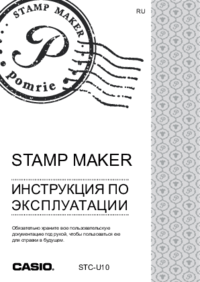


 (21 pages)
(21 pages) (624 pages)
(624 pages) (77 pages)
(77 pages) (127 pages)
(127 pages) (191 pages)
(191 pages) (18 pages)
(18 pages) (101 pages)
(101 pages) (279 pages)
(279 pages) (28 pages)
(28 pages)







Comments to this Manuals